

Apple Music Converter
![]() Accueil >Tutoriels >Apple Music tips > Comment jouer Apple Music sur SoundTouch sans Bluetooth ?
Accueil >Tutoriels >Apple Music tips > Comment jouer Apple Music sur SoundTouch sans Bluetooth ?
J'ai le Bose Soundtouch 30 série 3 mais je n'arrive pas à diffuser de la musique depuis Apple Music. Comment accéder à la musique d'Apple Music à SoundTouch?
Le haut-parleur SoundTouch permettent aux utilisateurs d'accéder sans fil à des services de musique populaires tels que Spotify, Deezer, Amazon, la radio Internet ou votre bibliothèque musicale et de profiter de cette musique en multiroom. Oui, les enceintes Bose SoundTouch sont très appréciées des utilisateurs du monde entier. Et l'expérience utilisateur: le seul inconvénient est que les utilisateurs n'ont pas l'autorisation sur Bose SoundTouch d'accéder directement au catalogue Apple Music. Pour en compenser, cet article vous montrera les meilleures solutions pour lire les contenus Apple Music sur Bose SoundTouch.
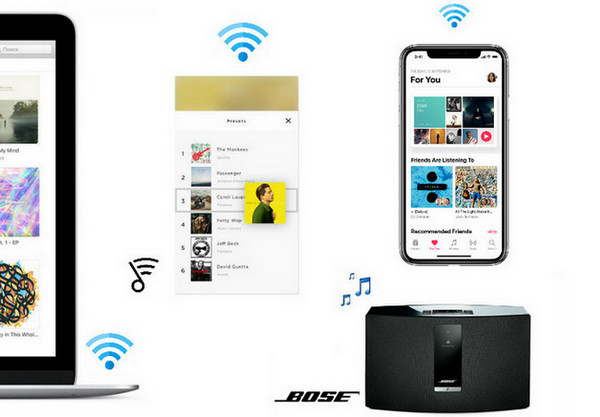
La dernière génération de Bose SoundTouch permet la lecture d'Apple Music via Bluetooth. C'est une solution utile pour vous aider à utiliser Apple Music avec SoundTouch. Mais certains utilisateurs se plaignent que cette solution affecte la qualité de lecture et ne permet pas aux utilisateurs de diffuser Apple Music sur plusieurs appareils.
AirPlay est une technique développée par Apple Inc. qui permet la diffusion sans fil de l'audio, de la vidéo et des photos entre les appareils. Si vous avez un iPhone (ou un autre iDevice), AirPlay est un excellent moyen de lire facilement de la musique via un récepteur. Même si le contrôle du volume et allumer le récepteur, mais malheureusement, vous ne pouvez jouer la musique Apple Music sur la version précédente de Bose SoundTouch série II via AirPlay. La série III est supprimée la connexion AirPlay pour certaines raisons, et il est incertain que la nouvelle génération de SoundTouch soutiendra AirPlay à l'avenir. Par conséquent, si vous avez la série II, AirPlay est un bon choix pour diffuser Apple Music.
Comme mentionné ci-dessus, Bluetooth ou AirPlay n'est pas un moyen idéal de jouer à Apple Music sur SoundTouch, mais ils ont toujours quelque chose à recommander. La prochaine partie, nous vous montrerons une solution ultime pour diffuser Apple Music sur SoundTouch Série sans aucune limitation.
Considérant que le partenariat entre Apple et Bose n'est pas atteint, et basé sur les principes de l'industrie des services de musique en streaming - la protection DRM limite la lecture et la copie de son contenu sur d'autres appareils non autorisés, il semble presque impossible de jouer Musique sur SundTouch, à l'exception de BlueTooth ou AirPlay. Maintenant, la nouvelle acclamante vient: Vous pouvez jouer à Apple Music sur SoundTouch toutes les séries en supprimant la protection DRM du contenu audio.
Toutes ce que vous devez préparer est un ordinateur portable exécutant le système de Windows ou de Mac, la dernière version d'iTunes et le plus important, un convertisseur de Apple Music installé. Sidify Apple Music est fortement recommandé pour vous, avec ce convertisseur spécialement conçu, vous pouvez facilement extraire le DRM des contenus Apple Music et convertir l'audio en formats audio pris en charge par SoundTouch tels que MP3, AAC, WAV, ou FLAC, AIFF avec une qualité audio sans perte conservée.

Sidify Apple Music Converter
 Convertir des chansons Apple Music en MP3, WAV, FLAC, AIFF et AAC;
Convertir des chansons Apple Music en MP3, WAV, FLAC, AIFF et AAC; Supprimez le DRM des livres audio M4A / M4B / AA / AAX et des fichiers iTunes M4P;
Supprimez le DRM des livres audio M4A / M4B / AA / AAX et des fichiers iTunes M4P; Convertir à une vitesse 10X avec la qualité d'origine conservée;
Convertir à une vitesse 10X avec la qualité d'origine conservée; Conserver les balises après la conversion;
Conserver les balises après la conversion;Maintenant, nous allons montrer les étapes sur la façon de convertir Apple Music en audio compatible avec SoundTouch toutes les séries et ajouter l'Apple Music converti en SoundTouch pour profiter en multiroom.
Étape 1Ajouter des chansons Apple Musique
Lancer cet outil de conversion Apple Music Converter et cliquez sur le bouton Ajouter pour séléctionner les fichiers audio à convertir à partir de la bibiothèque d'iTunes.
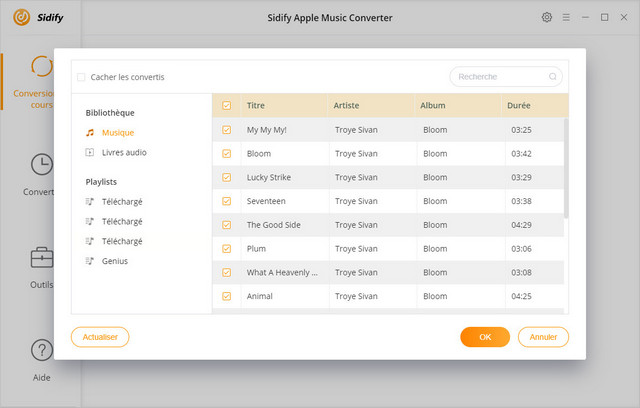
Étape 2Choisir le format de sortie
Cliquez sur le bouton de Réglage pour choisir un format de sortie, et ajuster de certains paramètres. Vous pouvez régler la vitesse de conversion jusqu'à 10X et ajuster la qualité de sortie jusqu'à 320 Kbps. En outre, le chemin de sortie peut également être modifié. Ici vous pouvez choisir M4A comme format de sortie pour votre Bose SoundTouch.
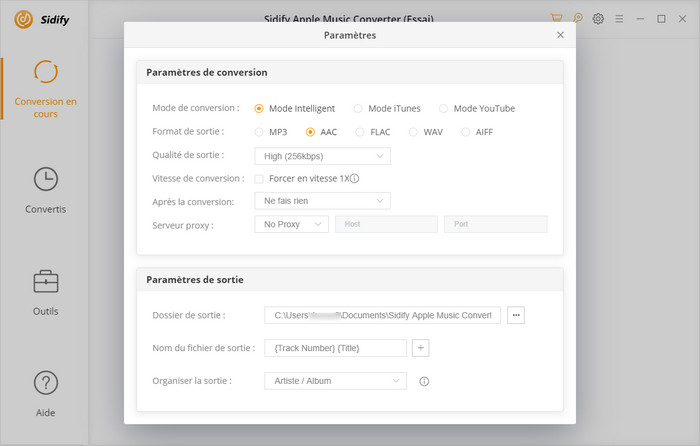
Étape 3Commencer la conversion
Enfin, vous pouvez cliquer sur le bouton "Convertir" pour commencer à convertir des fichiers Apple Music en fichiers audio non protégés.
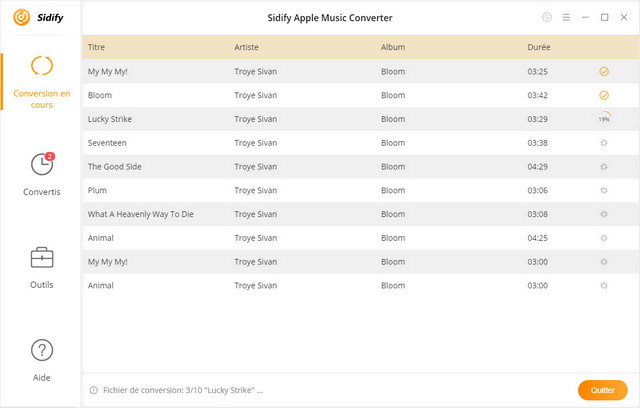
Étape 4Trouver les fichiers audio convertis
Cliquez sur l'Horloge pour trouver les audiobooks M4A non protégés.
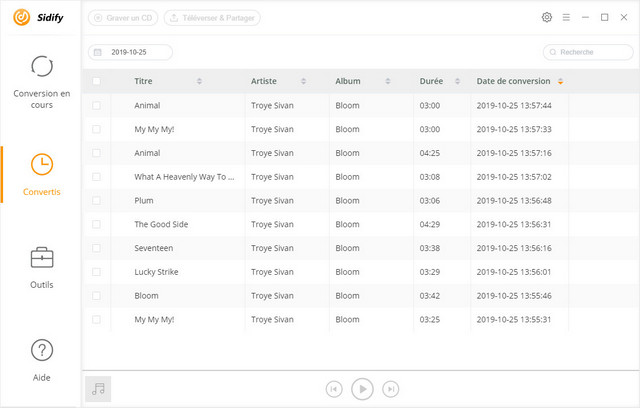
L'interface utilisateur de Sidify peut être modifiée en raison de la mise à jour. Consultez le dernier tutoriel du logiciel >>
Vous pouvez ajouter les chansons Apple Music converties à l'application SoundTouch comme les étapes suivantes. Et veuillez à noter que seuls les ficheirs enregistrés dans le dossier "iTunes Music" de l'ordinateur ou dans le dossier "Ma Musique" (pour les bibliothèques Windows Media Player) seront disponibles dans l'application SoundTouch, vous devez donc déplacer les fichiers Apple Music convertis dans ce dossier spécifique.
Étape 1 Téléchargez et installez l'application SoundTouch sur votre ordinateur ou vos appareils mobiles si vous ne l'avez pas, puis lancez-la.
Étape 2 Sélectionnez l'icône de menu "(≡)" dans le coin supérieur gauche, puis sélectionnez "Ajouter un service".
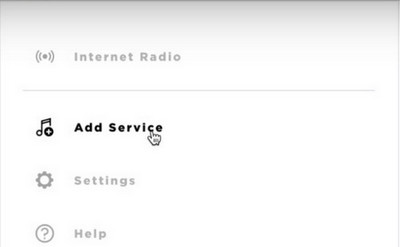
Étape 3 Sélectionnez "Bibliothèque musicale sur l'ordinateur", puis choisissez le type de bibliothèque à ajouter en sélectionnant le cercle à côté d'iTunes ou Windows Media Player.
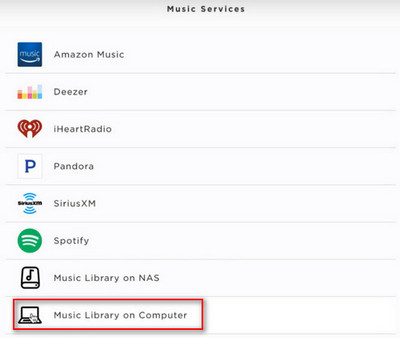
Étape 4 Entrez un nom pour la bibliothèque et sélectionnez "Ajouter une bibliothèque musicale", la bibliothèque sera maintenant disponible dans l'application SoundTouch en naviguant vers Menu (≡) > Bibliothèque musicale.
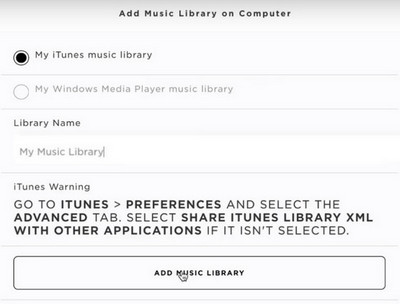
Et s'il vous plaît activer le partage de la bibliothèque sur votre iTunes ou Windows Media Player. Après ces étapes simples, vous pouvez désormais diffuser Apple Music sur votre série Bose SoundTouch.
Avec les 3 méthodes mentionnées ci-dessus, vous pouvez facilement diffuser les contenus Apple Music sur SoundTouch, vous pouvez donc choisir celui qui correspond à la série SoundTouch que vous possédez. La troisième solution est hautement recommandée si vous souhaitez accéder directement à Apple Music sur SoundTouch.
Note : La version d'essai gratuite de Sidify Apple Music Converter ne convertit que 1 minute de chaque fichier.

Sidify Amazon Music Converter est un outil pratique pour convertir les chansons d'Amazon Music Unlimited et Prime Music. Avec ce programme, on peut convertir les chansons préférées d'Amazon Music en MP3, AAC, WAV, FLAC ou AIFF à une grande vitesse et les balises ID3 seront enregistrées après la conversion. Amazon Music HD est également pris en charge.
En savoir plus >Ce dont vous aurez besoin
Nouveaux programmes
Produits d'IA Puissants
Avis sur Produits
Articles Sur Apple Music
Pourquoi Sidify ?

Garantie de Remboursemnt
Tous les produits offrent une garantie de remboursement.

Achat sécurisé
Toutes les transactions dans le processus de paiement sont protégées par SSL.

100% Sain et Sauf
Tous les logiciels sont exempts de virus.